Vimはプログラマーにとって欠かせない強力なテキストエディタの一つです。その多機能性の中でも、特に「読み込み専用モード(readonly)」は、既存のファイルを参照するだけでなく、誤って内容を変更してしまうことを防ぐための重要な機能です。今回は、この読み込み専用モードの設定と解除方法について詳しく解説します。
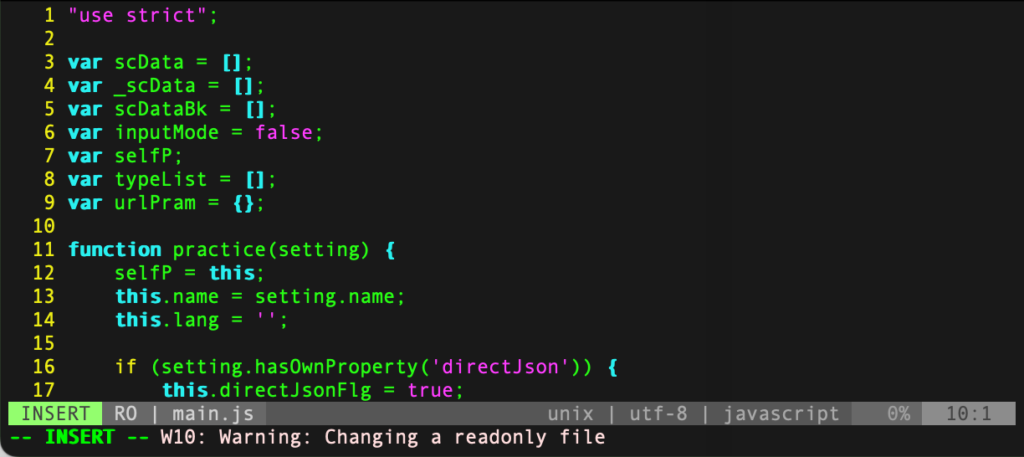
Vimでの読み込み専用モードの設定方法
Vim起動時に読み込み専用モードで開く
Vimを起動する際に、読み込み専用モードでファイルを開く方法はとても簡単です。以下のコマンドを使用します。
$ vim -R <filename>
ここで、<filename>には対象となるファイル名を指定します。
すでに開いているVimで読み込み専用モードを設定する
すでにVimを開いている状態で、読み込み専用モードに設定するには以下のコマンドを利用します。
:set readonly
これで現在開いているファイルは読み込み専用モードになります。
Vimの読み込み専用モードの解除方法
一時的な解除方法
読み込み専用モードを一時的に解除し、ファイルを編集可能な状態にするには以下のコマンドを使用します。
:!chmod +w %
これにより、現在開いているファイルの読み込み専用設定が解除されます。
完全な解除方法
読み込み専用モードを完全に解除し、通常の状態に戻すには以下のコマンドを利用します。
:set noreadonly
これにより、読み込み専用モードは完全に解除され、ファイルは通常通り編集可能な状態に戻ります。
関連動画
まとめ
Vimの読み込み専用モードは、ファイルを安全に参照するための便利な機能です。起動時に -R オプションを付けるか、既に開いている状態で :set readonly を使用することで設定可能です。解除するには :!chmod+w % で一時的に解除するか、:set noreadonly で完全に解除します。この機能を活用して、Vimでのファイル操作をより安全で効率的なものにしましょう。
vimの練習
下記のSTARTボタンをクリックするとvimのコマンドの練習ができます。ここで繰り返しvimでの操作の練習をしてスムーズに使いこなせるようになりましょう。
※推奨ブラウザ Google Chrome







